时间:2018-08-15 18:00 来源:windows之家浏览量:54
会玩电脑的朋友基本上都听过一些常见的安装方法:光驱安装,U盘启动安装,硬盘安装虚拟光驱安装等等,但是很多人都没听过网卡安装这个东西吧。接下来我就是要介绍一下什么是网卡安装。
工具/原料:
“weidashiren”网友给出了“网卡”安装Windows 7的条件,以比较详细的图示,告诉用户每一步的安装方法和步骤。原文中,原作者认为网卡启动安装Windows 7需要满足以下几个条件:
1.被安装机器需要有网卡启动功能(要将BIOS设置为网卡启动);
2.需要一台Windows 2008或者R2的机器,作为WDS服务器(须是域控级别);
3.使用网线将两台台机器互联。
这位网友认为,当用户遇到无法使用硬盘、U盘等方式安装Windows 7的问题时,采用“网卡安装”的方式可以解决“燃眉之急”。以下为具体的安装步骤和图示。
步骤/方法:
1、在一台2008或者R2机器上安装windows 部署服务和DHCP服务:
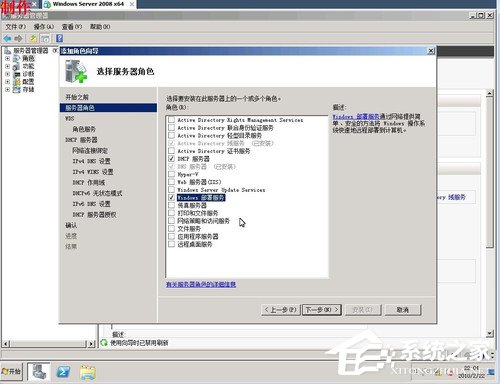
2、在安装服务过程中需要设置DHCP作用域。
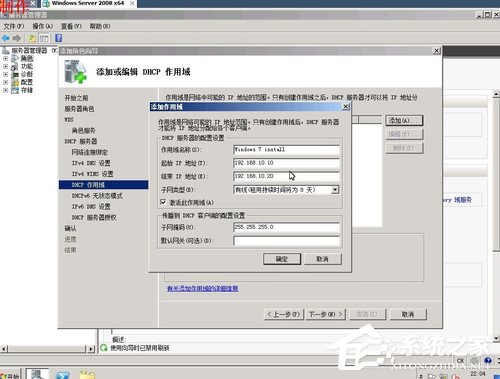
3、安装完成后配置Windows部署服务。
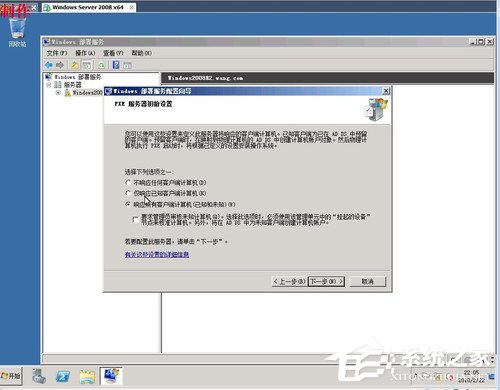
4、添加windows 7的启动镜像和安装镜像。

5、设置目标机器的网卡启动。
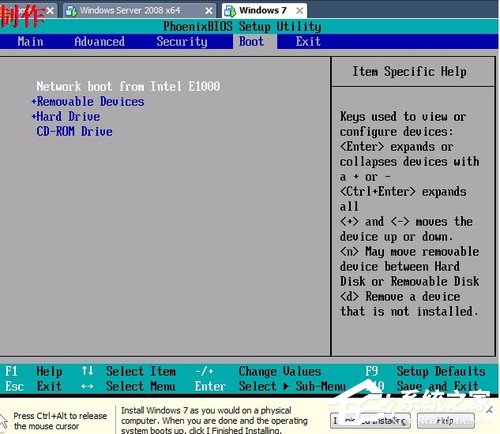
6、设置好之后自动获取DHCP提供的IP,按F12继续。
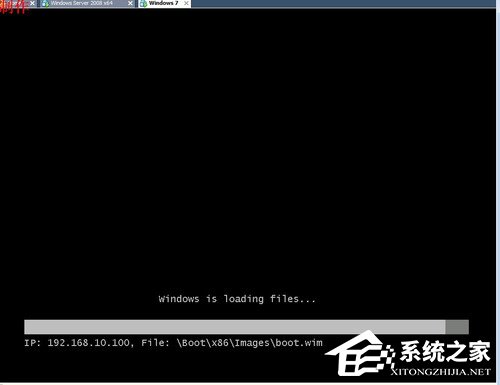
7、现在开始安装了。
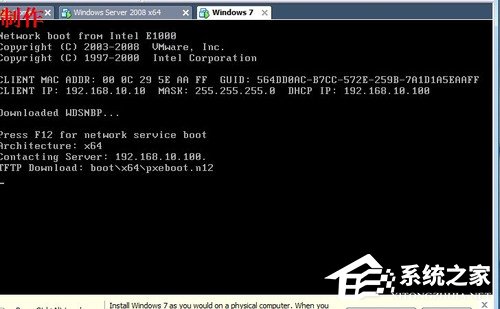
以上就是使用网卡安装Win7系统的方法,这种方法可能相对复杂一下,不过也是值得我们学习。
上面就是如何使用网卡安装Windows7系统的方法了,这种方法虽然不常见,而且也比较麻烦了一点,不过还是很值得我们学习了解一下的。